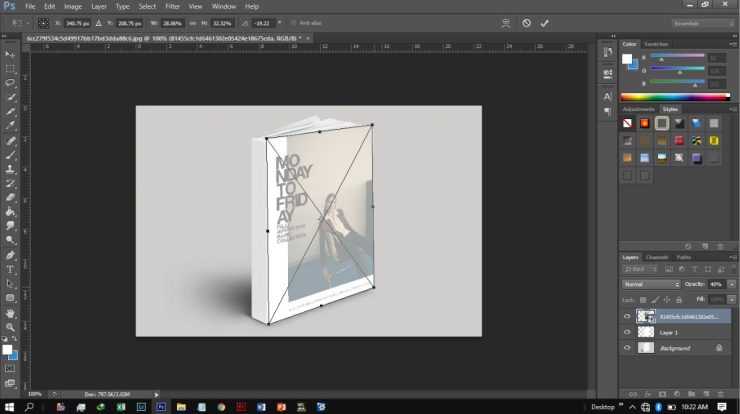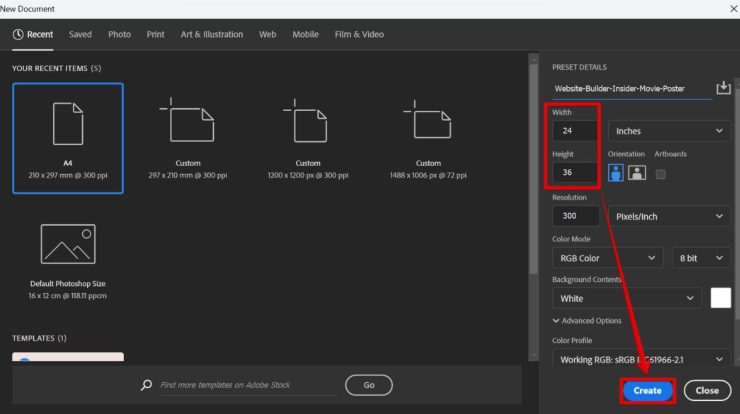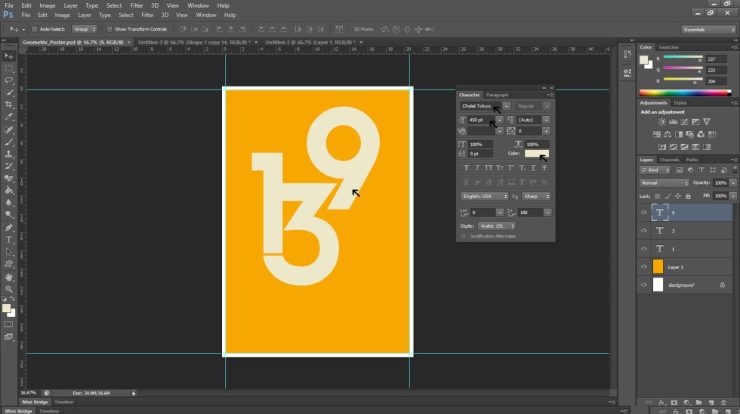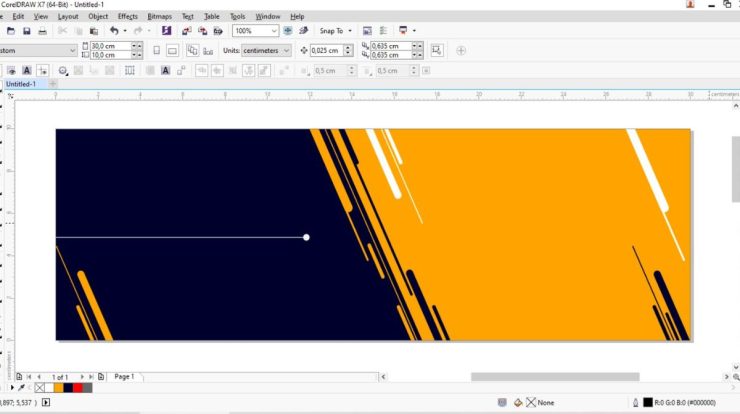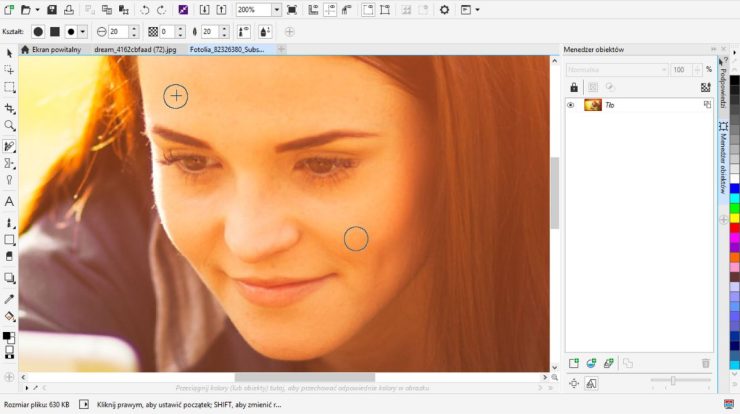Photoshop memiliki beberapa font yang dapat Kamu gunakan untuk membuat desain. Misalnya font serif, font, monospace dan lain-lain. Namun, jika Kamu bosan menggunakan font yang ada saat menulis di Photoshop, Kamu dapat menambahkan font Kamu sendiri dengan mengunduhnya dari berbagai situs web. Namun apakah kamu sudah tahu cara masukan font ke photoshop?
Nah, bagi kamu yang masih belum tahu cara masukan font ke photoshop, maka di bawah ini kita akan memberikan kamu pejelasannya. Tanpa berlama-lama lagi, langsung saja perhatikan di bawah ini.
Daftar Isi
Cara Masukan Font ke Photoshop dengan Mudah
Dapat dikatakan bahwa menambahkan font baru di Photoshop sangatlah mudah. Kamu hanya perlu mengunduh font tersebut kemudian menginstalnya di komputer atau laptop yang Kamu gunakan. Kemudian, font akan muncul secara otomatis di Photoshop. Untuk menambahkan font baru di Photoshop caranya adalah sebagai berikut:
1. Atur font
Langkah pertama adalah menyiapkan font yang akan diinstal terlebih dahulu. Kamu dapat mengunjungi salah satu situs penyedia font dan mencari font yang Kamu inginkan. Jika demikian, Kamu dapat mengunduhnya untuk mendapatkan font.
2. Ekstrak file font
Setelah Kamu mendapatkan font yang sesuai, Kamu dapat mengekstrak file font terlebih dahulu. Ekstrak file font seperti biasa dengan mengklik kanan dan memilih “Ekstrak file” dari menu. Kemudian, folder baru akan muncul di file font sesuai dengan nama font.
3. Instal font
Setelah font diekstraksi, Kamu dapat mulai menginstal font. Caranya cukup klik kanan pada file font yang berformat TTF (TrueTypefontFile). Kemudian pilih menu Install untuk mulai menginstal font.
4. Periksa font di Photoshop
Cara masukan font ke photoshop yang Terakhir, buka Photoshop dan periksa apakah font yang diinstal sudah terpasang di Photoshop atau belum. Pertama, buat tabel baru dan aktifkan aturan Photoshop jika perlu. Kemudian pilih alat teks horizontal, centang pita dan lihat gaya font. Font yang kita pasang dalam pengujian ini (Bubble Shine) sudah ada di Photoshop.
Cara Masukan Font ke Photoshop Sekaligus
Jika cara sebelumnya hanya memasang satu font, cara ini kebalikannya. Karena Kamu juga dapat menginstal banyak font sekaligus di Photoshop. Kamu dapat menggunakan cara ini, jika Kamu sedang mencari beberapa inspirasi font untuk kebutuhan desain Kamu. Jadi Kamu tidak perlu menginstal font satu per satu.
Untuk mempelajari cara memasang banyak font sekaligus di Photoshop, ikuti langkah-langkah berikut:
1. Siapkan font
Hal pertama yang perlu Kamu lakukan adalah menyiapkan font yang berbeda sesuai dengan kebutuhan Kamu. Kunjungi situs web penyedia font, lalu telusuri beberapa font untuk mengunduh. Jika halaman masih hilang, Kamu dapat mengunjungi halaman lain.
2. Ekstrak semua file font
Setelah menyiapkan beberapa font berbeda, Kamu perlu mengekstrak semua file ke dalam folder. Kamu dapat memilih semua file dengan menekan Ctrl + A > klik kanan > pilih Ekstrak file. Kemudian buat folder baru dengan memilih “Folder Baru” sebagai lokasi file font.
3. Instal semua font
Setelah dibuka, Kamu hanya perlu menginstalnya sekali. Caranya hampir sama dengan tutorial sebelumnya. Kamu dapat menekan Ctrl + A untuk memilih semua file, lalu klik kanan dan pilih “Instal”. Tunggu instalasi selesai. Lamanya proses tergantung dari jumlah dan ukuran font yang akan diinstal. Jika muncul pesan bahwa file license.txt tidak diinstal, klik tombol “Tutup”. Kemudian, proses instalasi font akan berjalan kembali.
4. Pastikan font terlihat di Photoshop
Terakhir, Kamu hanya perlu memastikan bahwa semua font berhasil diinstal. Yang harus Kamu lakukan adalah membuka Photoshop. Kemudian buat lembar kerja baru dan aktifkan alat teks horizontal. Jadi yang harus Kamu lakukan hanyalah melihat pita dan memilih “Font Style”. Kamu dapat menggunakan bidang pencarian untuk mencari font yang sudah terinstal.
Rekomendasi Situs Web Penyedia Font Photoshop Gratis
Sebelumnya kita menjelaskan bahwa Kamu dapat mengunduh font melalui beberapa situs web. Nah menurut kita, ada empat website penyedia font photoshop gratis yang direkomendasikan karena menawarkan berbagai macam font. Inilah halaman-halamannya:
1. Dafont
Dafont adalah situs web yang menawarkan lebih dari 50.000 opsi font. Yang unik dari situs ini adalah Kamu dapat menggunakan fitur tema untuk menemukan font seperti “Permainan”, “Hari Valentine”, “Halloween”, dan banyak lagi.
2. FontSquirrel
Situs lain yang menarik untuk mengunduh font adalah Font Squirrel. Situs ini menawarkan berbagai macam font gratis, untuk Kamu unduh. Dan keunikan dari situs ini adalah hadirnya fitur Find Fonts yang memungkinkan Kamu, untuk mencari font berdasarkan kategori. Misalnya kelas, komik, naskah, sans serif dan lain-lain.
3. MyFonts
Berikutnya adalah halaman MyFonts. Sekilas, situs ini sama dengan dua situs sebelumnya, hanya saja MyFonts menawarkan banyak font premium. Di MyFonts Kamu dapat memilih font yang jarang digunakan, asal kamu mengupgrade kea kun premium.
Dan itulah cara masukan font ke Photoshop dengan mudah. Semoga informasu yang kita sajikan bermanfaat. Selamat mencoba!